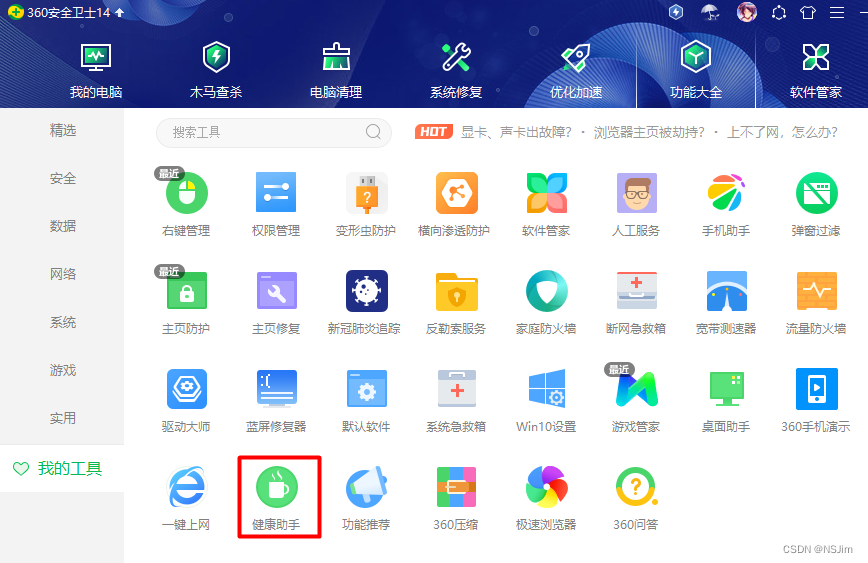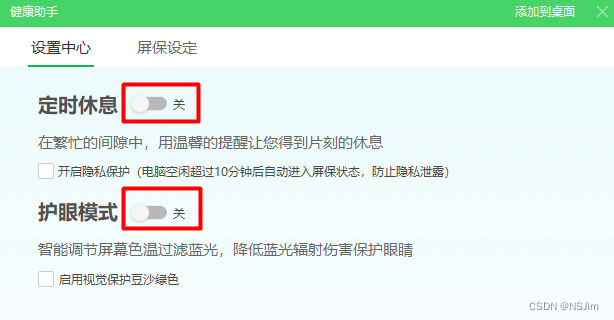前言
360安全卫士是一款免费的PC安全软件,拥有垃圾清理、病毒查杀、启动项管理等功能。虽然有一些广告,但可以通过设置去关闭广告,同时还可以云端保存设置,登录账号可以同步设置。下文介绍360软件如何进行设置。
若只想关闭广告,可以直接跳转到弹窗设置章节。
同步设置
打开360安全卫士,登录360账号,点击头像,选择在线还原,可以自动备份设置并还原,使用此功能可以达到同步设置的效果,如下图:
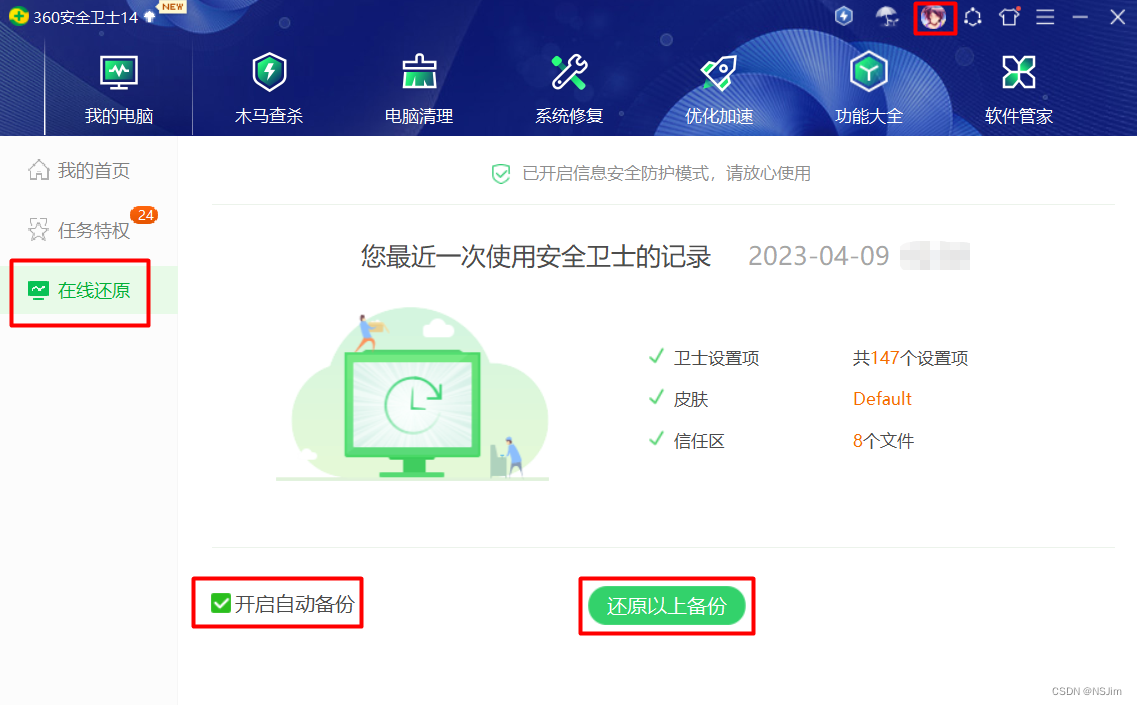
基本设置
功能定制模块取消勾选显示办公工具。
开启界面缩放。
关闭软件管家升级提醒。
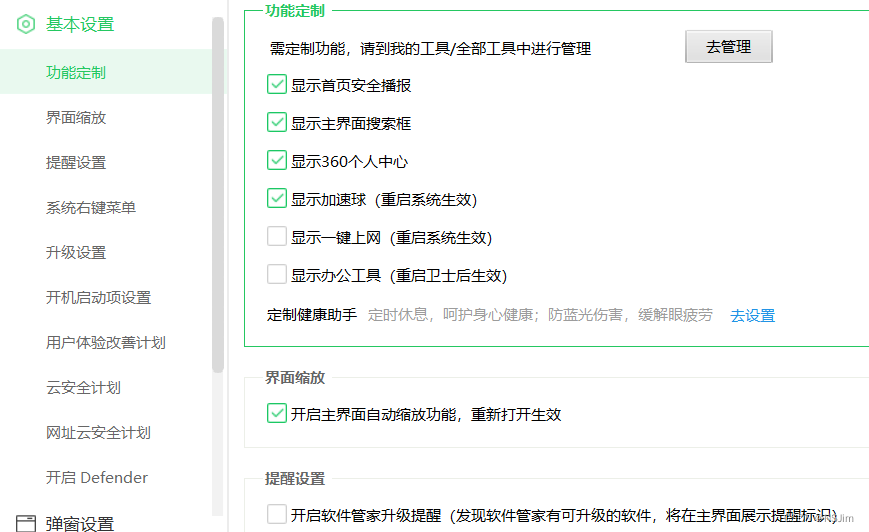
系统右键菜单模块取消勾选深度清理垃圾和开启360桌面助手。
升级设置勾选不自动升级,但升级木马库,勾选玩游戏时不升级。
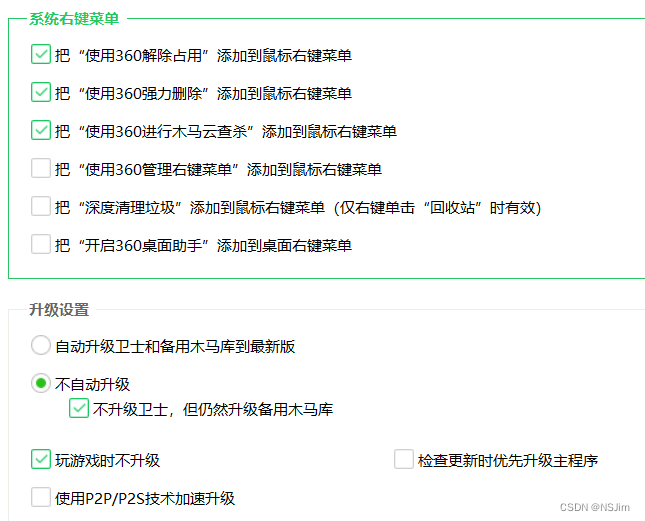
根据需求选择是否勾选开机自启安全防护中心。
取消勾选用户体验改善计划。
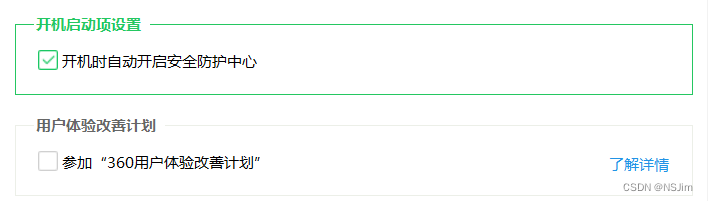
取消勾选云安全计划、网址安全计划和开启Defender。
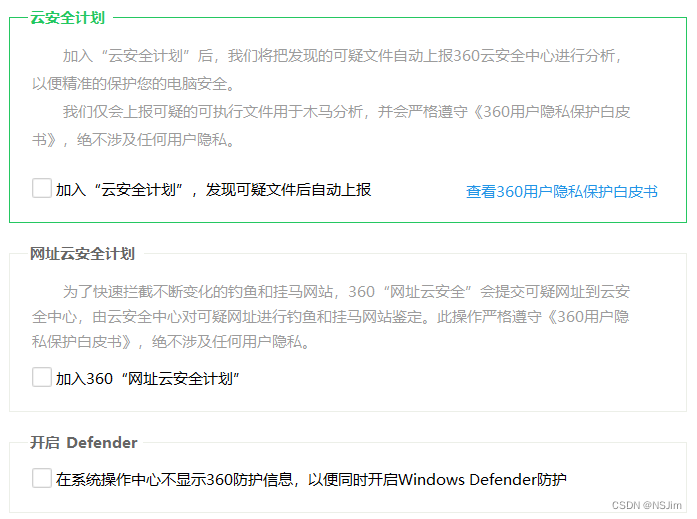
弹窗设置
根据需求选择是否开启360异常感知系统。
防护弹窗模式选择智能模式。
网购安全提示和邮件安全提示按需选择。
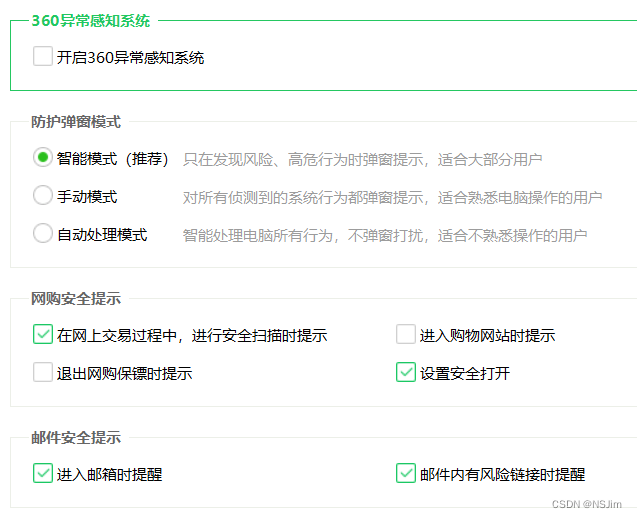
聊天安全提示和下载安全提示按需选择。
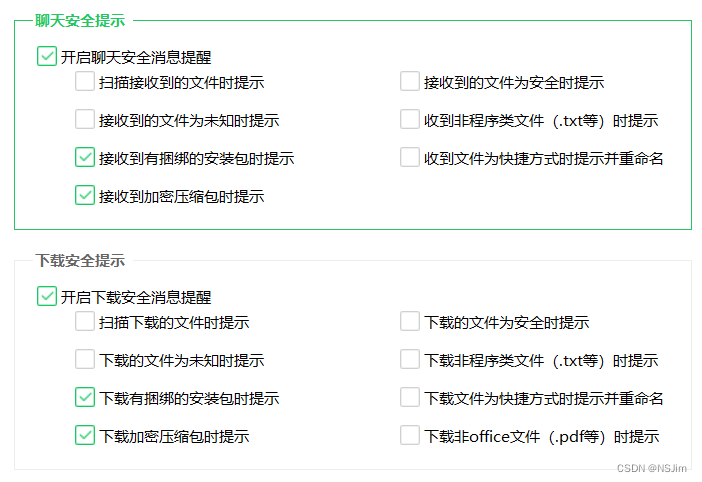
取消WiFi安全提示、用户账号及任务、垃圾恢复区和垃圾清理提示。
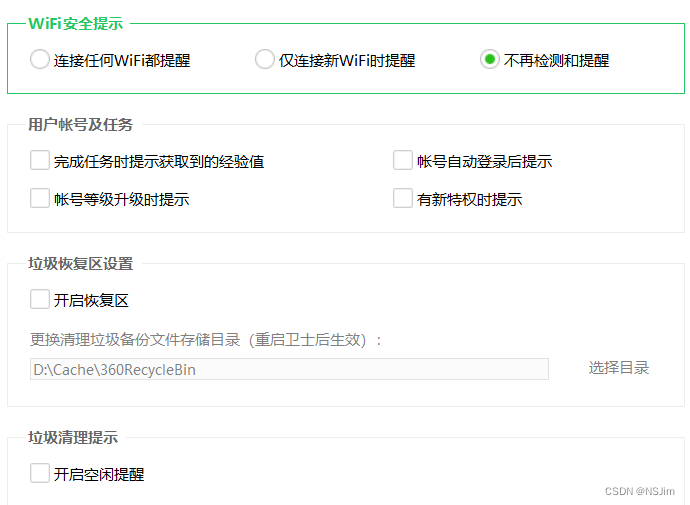
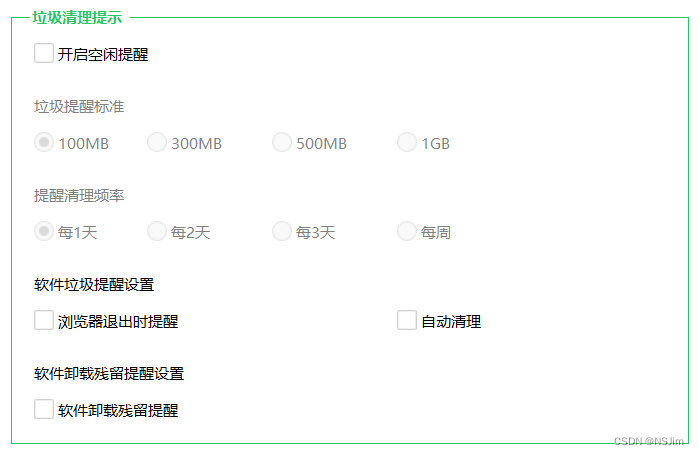
按需选择启动项提醒。
取消勾选硬件驱动提示、场景感知推荐提醒、产品推荐提醒。
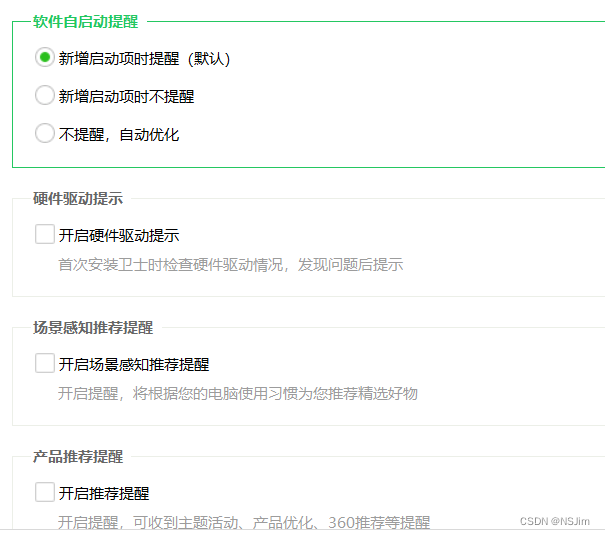
取消焦点咨询提醒、长期未关机提醒、自动追剧提醒、敏感权限提醒。
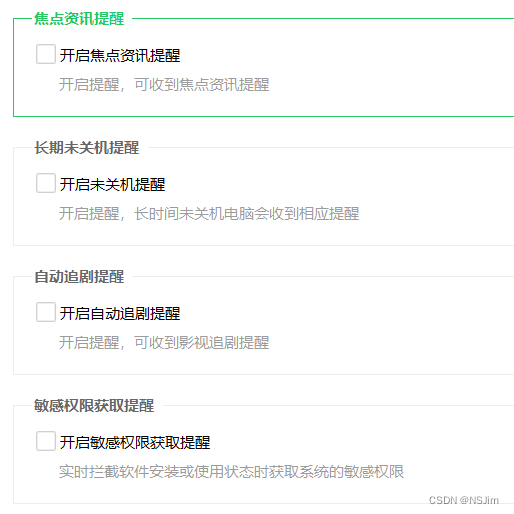
不自动进入青少年保护模式。
取消游戏优化提醒、今日精选提醒、轻松一下提醒。
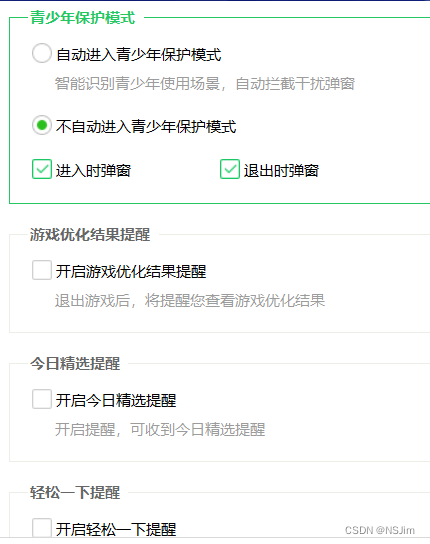
关闭各种提醒。
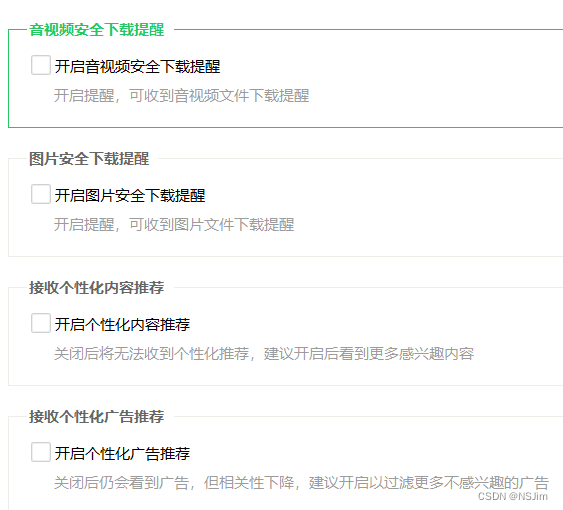
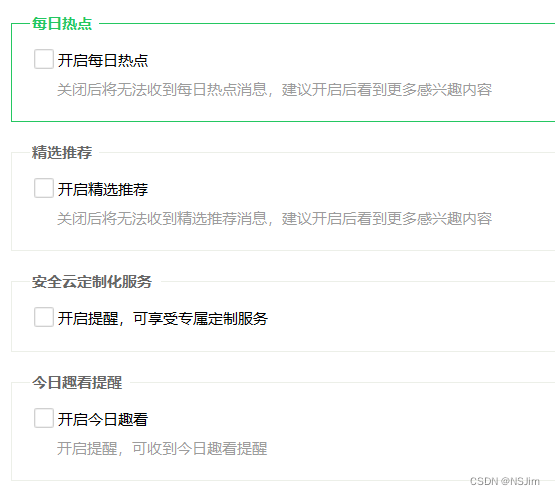
关闭后,整个世界都清净了。
开机小助手
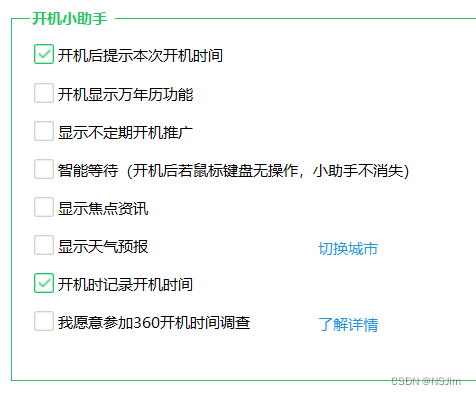
安全防护中心
基本设置中取消勾选自动上传可疑代码和强力修复浏览器首页。
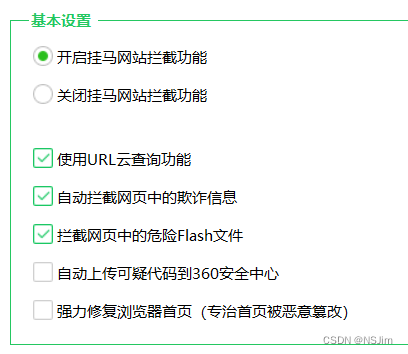
取消看片安全防护和搜索安全防护。
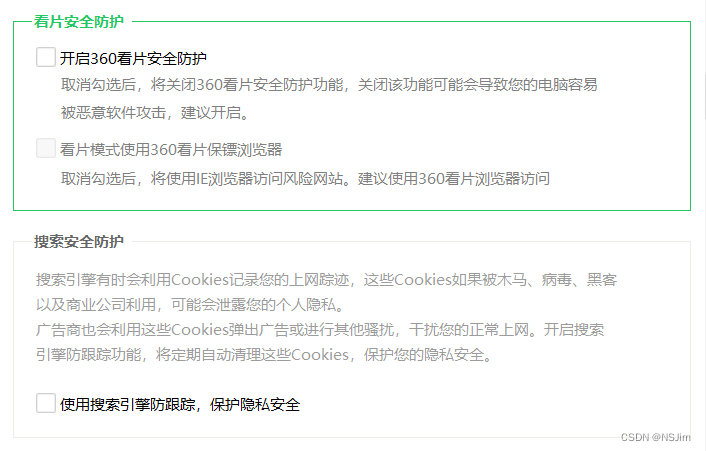
取消U盘安全防护。
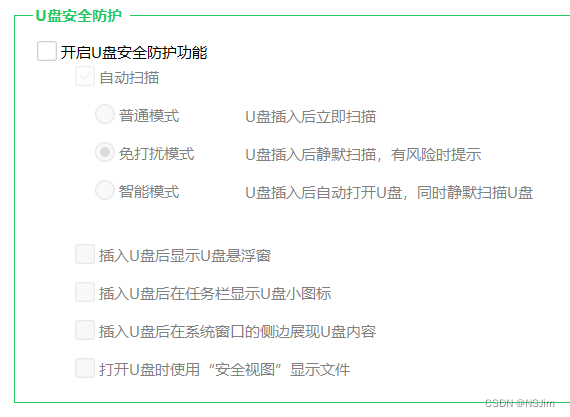
关闭浏览器防护和桌面图标防护。
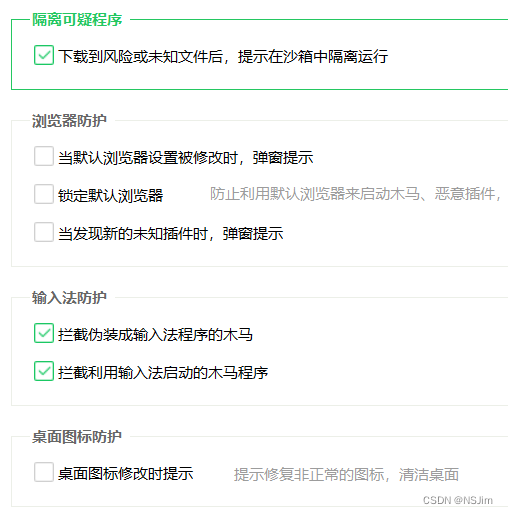
其它安全防护设置可根据需求选择。
漏洞修复
关闭漏洞修复、Windows Update。
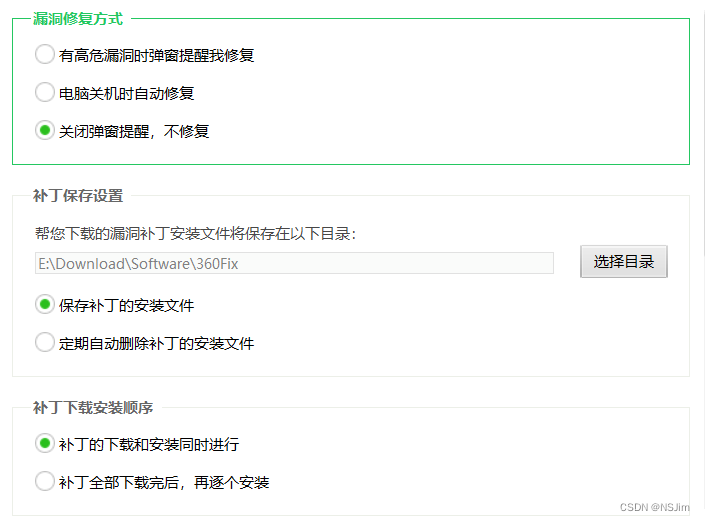
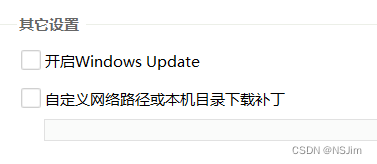
木马查杀
关闭木马查杀的推荐和后台扫描,需要时可手动在360软件首页查杀。
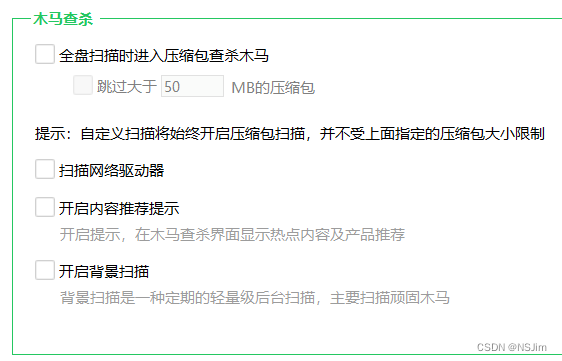
功能大全
360安全卫士的特色之一是功能大全,这里有各种快捷工具,如弹窗过滤、右键管理、主页防护、文件粉碎机、宽带测速器、等等。我们可以添加想要的工具,当然也可以删除不需要的工具,删除工具操作步骤如下。
管理
打开360软件,找到功能大全,点击我的工具,点击管理,如下图:
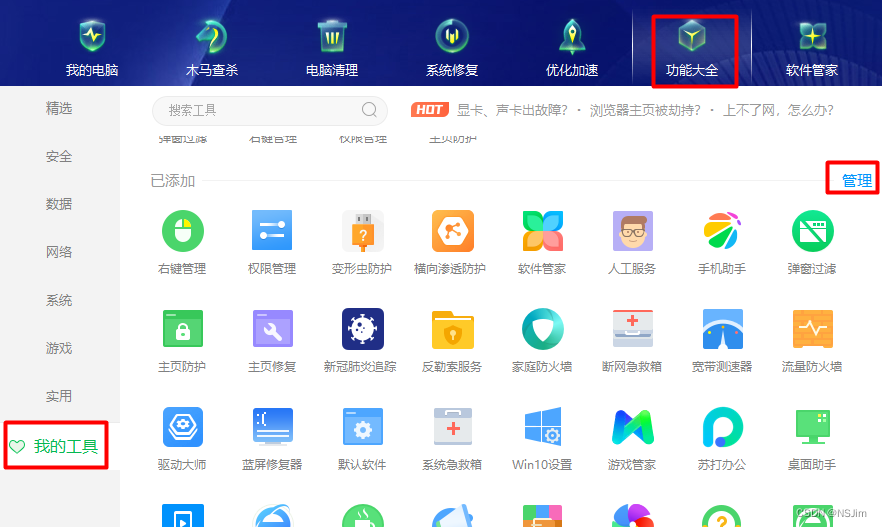
将不需要的工具删除掉,如苏打办公和墨鱼丸,如下图:
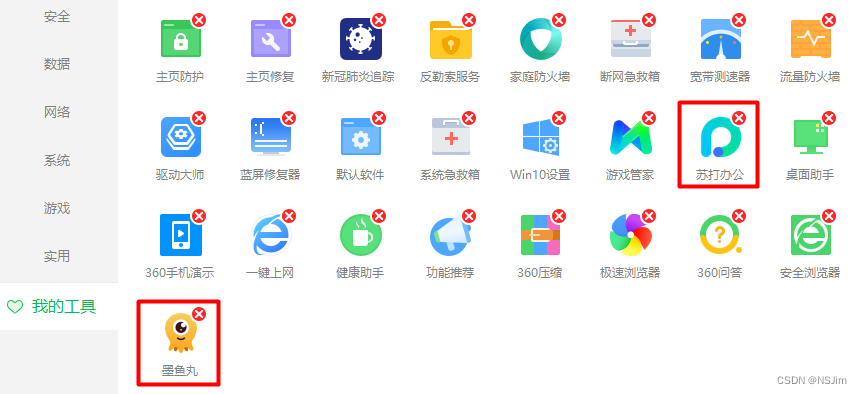
360文件夹
360文件夹是功能大全少数推荐使用的工具,此工具拥有多标签页功能,可以弥补Win10自带文件管理器的不足,同时也可以接管自带文件管理器,如下图:
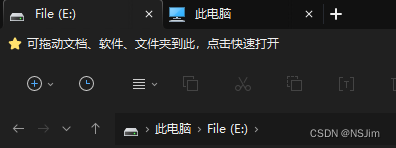
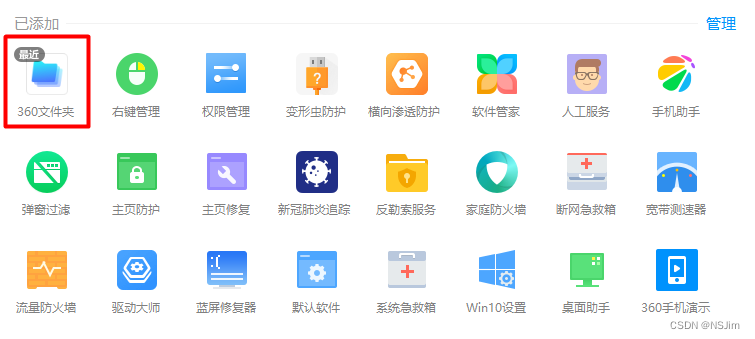
若仍想使用系统自动文件夹,可以在360文件夹软件中进行设置,如下图。此后可通过系统托盘图标启动360文件夹。
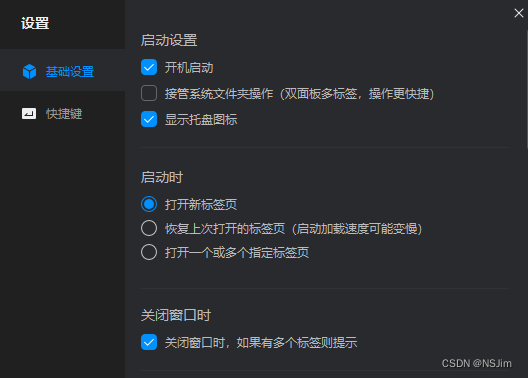
游戏管家
建议关闭游戏管家,如下图:
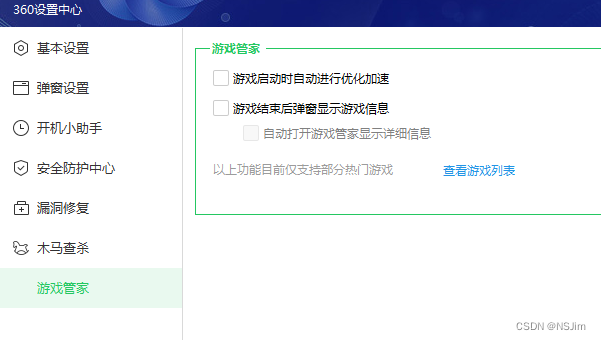
若360设置中没有游戏管家,可以在功能大全中找到游戏管家,然后关闭,如下图:
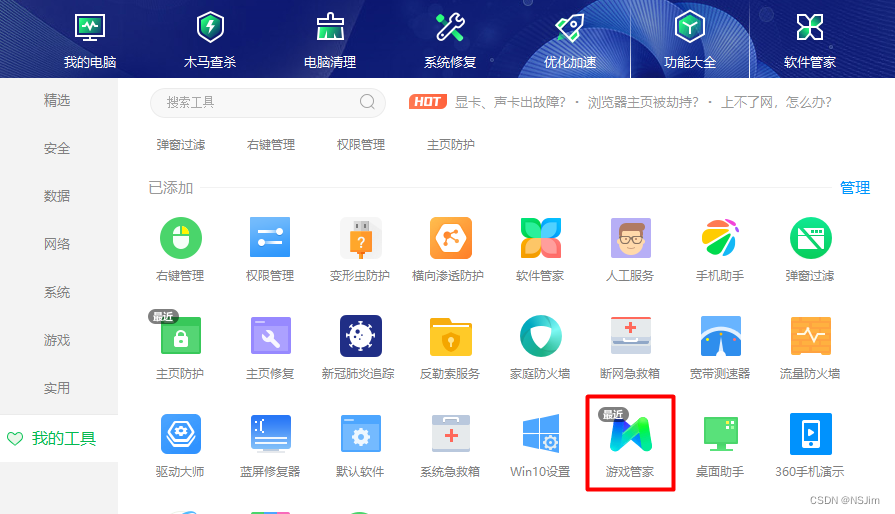
健康助手
推荐关闭功能大全中健康助手的定时休息和护眼模式,否则会频繁弹窗,如下图: